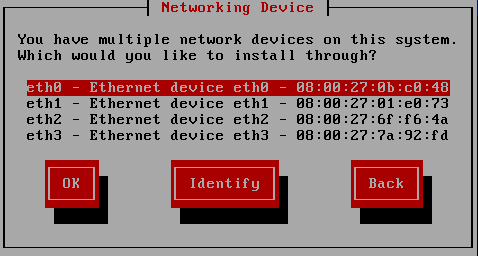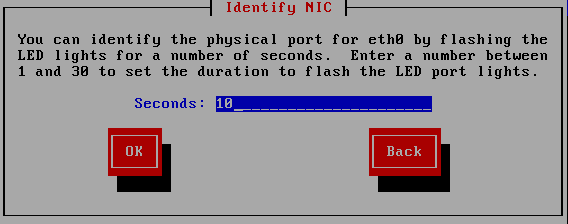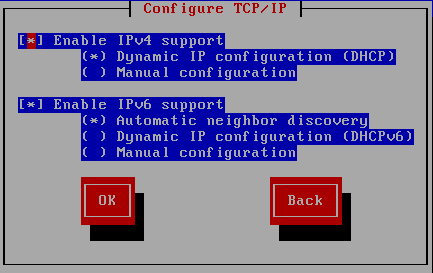15.3.3. Installation réseau
Lorsque vous lancez une installation avec les options
askmethod ou repo=, vous pouvez installer Red Hat Enterprise Linux à partir d'un serveur réseau utilisant les protocoles FTP, HTTP. HTTPS ou NFS. Anaconda utilise la même connection réseau pour consulter des référentiels de logiciels supplémentaires à un moment ultérieur du processus d'installation.
Si votre système possède plus d'un périphérique réseau, anaconda affichera une liste des périphériques disponibles et vous demandera d'en sélectionner un pour l'utiliser pendant l'installation. Si votre système ne possède qu'un seul périphérique réseau, anaconda le sélectionnera automatiquement et ne vous présentera pas cette boîte de dialogue.
Figure 15.6. Périphériques réseau
Si vous n'êtes pas certain de quel périphérique dans la liste correspond à quel socket physique sur le système, sélectionnez un périphérique dans la liste et cliquez sur le bouton . La boîte de dialogue Identifier le NIC apparaîtra.
Figure 15.7. Identifier le NIC
Les sockets de la plupart des périphériques réseau offrent un voyant d'activité (aussi appelé un voyant de liaison) — une diode électroluminescente indiquant que les données passent par le socket. Anaconda peut faire clignoter le voyant d'activité du périphérique réseau que vous avez sélectionné dans la boîte de dialogue Périphérique réseau pendant 30 secondes. Saisissez le nombre de secondes nécessité, puis cliquez sur . Lorsqu'anaconda aura terminé de faire clignoter le voyant, vous serez redirigé sur la boîte de dialogue Périphérique réseau.
Lorsque vous sélectionnez un périphérique réseau, anaconda vous demandera de choisir comment configurer TCP/IP :
Options IPv4
- Configuration IP dynamique (DHCP)
- Anaconda utilise DHCP lorsqu'il est exécuté sur le réseau pour fournir la configuration du réseau automatiquement.
- Configuration manuelle
- Anaconda vous demande de saisir la configuration réseau manuellement, y compris l'adresse IP de ce système, le masque réseau, l'adresse de la passerelle et l'adresse DNS.
Options IPv6
- Découverte de voisins automatique
- Anaconda utilise une système d'Annonce de routeur (ou « RA », de l'anglais « Router advertisement ») pour créer une configuration sans état automatique (équivalente à l'option
Automatiquedans le NetworkManager). - Configuration IP dynamique (DHCPv6)
- Anaconda n'utilise pas le RA mais requiert des informations directement de DHCPv6 pour créer une configuration avec état (équivalente à l'option
Automatique, DHCP uniquementdans NetworkManager). - Configuration manuelle
- Anaconda vous demande de saisir la configuration réseau manuellement, y compris l'adresse IP de ce système, le masque réseau, l'adresse de la passerelle et l'adresse DNS.
Anaconda prend en charge les protocoles IPv4 et IPv6. Cependant, si vous configurez une interface pour qu'elle utilise IPv4 et IPv6, la connexion IPv4 doit réussir, sinon l'interface ne fonctionnera pas, même si la connexion IPv6 est établie.
Figure 15.8. Configurer TCP/IP
Par défaut, anaconda utilise DHCP pour automatiquement fournir les paramètres réseau d'IPv4 et il utilise la découverte de voisins automatique pour fournir les paramètres réseau d'IPv6. Si vous choisissez de configurer TCP/IP manuellement, anaconda vous demandera de fournir les détails dans la boîte de dialogue Configuration TCP/IP manuelle :
Figure 15.9. Configuration TCP/IP manuelle
La boîte de dialogue fournit des champs pour les adresses et préfixes IPv4 et IPv6, en fonction des protocoles que vous souhaitez configurer manuellement, avec les champs pour la passerelle réseau et le nom de serveur. Saisissez les détails de votre réseau, puis cliquez sur .
Lorsque le processus d'installation se terminera, il transférera ces paramètres sur votre système.
- Si vous réalisez l'installation via NFS, veuillez procédez à la Section 15.3.4, « Installation via NFS ».
- Si vous réalisez l'installation via Web ou FTP, veuillez procédez à la Section 15.3.5, « Installation via FTP, HTTP ou HTTPS ».